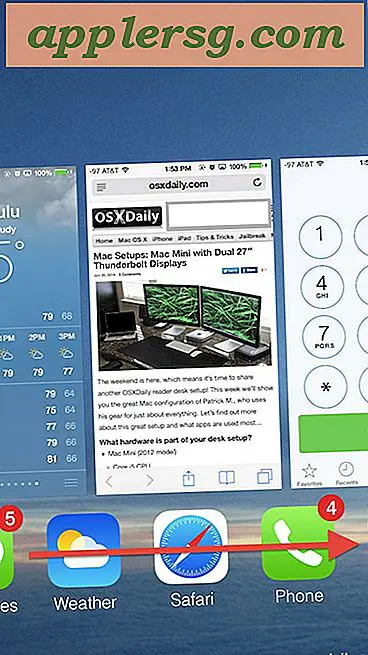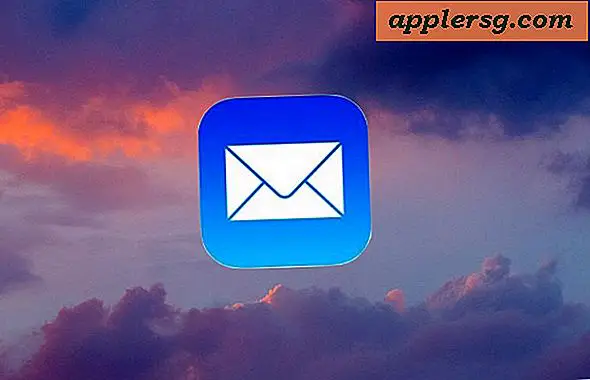Afficher l'espace disque disponible dans Mac OS X en affichant la barre d'état du dossier
 Dans la quête d'Apple pour simplifier l'expérience utilisateur Mac, ils ont caché la barre d'état de Windows dans Mac OS X en commençant par Lion et en continuant avec Mountain Lion, Mavericks, OS X Yosemite, El Capitan et Sierra. Évidemment, le changement est là pour de bon, et même si cela vous donne une apparence plus claire lorsque vous regardez des dossiers sur Mac, si vous voulez vraiment savoir de combien d'espace disque vous disposez en un coup d'œil, c'est plutôt ennuyeux.
Dans la quête d'Apple pour simplifier l'expérience utilisateur Mac, ils ont caché la barre d'état de Windows dans Mac OS X en commençant par Lion et en continuant avec Mountain Lion, Mavericks, OS X Yosemite, El Capitan et Sierra. Évidemment, le changement est là pour de bon, et même si cela vous donne une apparence plus claire lorsque vous regardez des dossiers sur Mac, si vous voulez vraiment savoir de combien d'espace disque vous disposez en un coup d'œil, c'est plutôt ennuyeux.
Heureusement, si vous voulez voir ces détails d'état de toutes les fenêtres du Finder, y compris l'espace disque et le nombre de fichiers d'un dossier ou répertoire actif, vous pouvez modifier la visibilité de la barre d'état et rendre l'indicateur d'espace disponible visible. C'est extrêmement facile et juste un ajustement rapide à bascule.
Comment afficher la barre d'état du Finder dans Mac OS
Les utilisateurs Mac peuvent afficher la barre d'état dans le Finder de Mac OS X de l'une des deux façons suivantes, soit dans le menu d'affichage comme indiqué:
- Allez dans le menu "Affichage" du Finder de Mac OS X et choisissez "Afficher la barre d'état"
Vous pouvez également activer ou désactiver la barre d'état du Finder à l'aide d'une combinaison de touches de commande, en appuyant simplement sur Commande + / - ceci affichera ou masquera la barre d'état en fonction de ce qui est actuellement défini.

La barre d'état des dossiers s'affiche immédiatement dans toutes les fenêtres une fois qu'elle a été activée, et plus que de l'espace disque disponible, elle vous donne également le nombre d'éléments des dossiers actifs et vous donne le curseur pour ajuster la taille de l'icône. Si vous ne savez pas de quoi je parle, voici une capture d'écran mettant en évidence les détails dans la barre d'état, notez que la différence est la barre visible en bas de la fenêtre du Finder, qui a été omise dans la capture d'écran précédente caché:

Si vous décidez de ne plus afficher la barre d'état dans les fenêtres du Finder, appuyez à nouveau sur la touche de commande pour la désactiver ou désélectionnez-la dans le menu Affichage afin de la masquer à nouveau.